この記事では、企業のウェブサイト制作経験のある筆者が、WordPress(ワードプレス)ブログの始め方を初心者にも分かりやすく解説いたします。
「Ameba(アメーバ)ブログ」や「ライブドアブログ」(通称:無料ブログ)よりも少し難しいイメージのあるWordPressブログですが、手順通りに作業をすれば何も難しいことはありません。
と言っていただけることを目標に、分かりやすく丁寧に解説いたします。
ぜひ、WordPressブログの作成・準備にチャレンジしてみてください。

WordPress(ワードプレス)って何?
まず最初に、WordPress(ワードプレス)について簡単に説明します。
WordPressは、ブログを運営するためのシステムです。
2003年頃から開発が始まった無料で使えるシステムで、全世界の3分の1以上(39%)のウェブサイトがWordPressで作られています。
プログラミングの知識がなくてもシンプルな管理画面から記事の作成ができる上、カスタマイズが自由自在にできるので世界に1つだけのオリジナルデザインでブログを作ることが可能です。

『WordPress』のメリット・デメリット
もし、少しでも『お金を稼ぎたい』『収益化したい』と思っているならば、100%自信をもってWordPressの利用をオススメしています!
WordPressのメリット
- 収益化の制限がない
- デザインのテンプレートが豊富
- カスタマイズが自由自在にできる
WordPressは、広告収入を得るなどの収益化に関する制限は一切ありません。
WordPressのデメリット
- 使い慣れるまで少し時間がかかる
- お金がかかる(月額500円くらい~)
- セキュリティに気を付ける必要がある
「Ameba(アメーバ)ブログ」や「ライブドアブログ」などの無料ブログに比べると、若干操作性が難しいところがありますが、どのブログサービスでも使い始めは操作の仕方が分からないものです。

WordPress(ワードプレス)でブログを始める手順
それでは、ここから実際にWordPressを使ってブログを立ち上げていきましょう。
WordPressでブログを始めるための手順は以下の通りです。
- サーバーを契約する
- ドメイン(~.com/~.jp/~.net 等)を決める
- WordPressをセットアップする
- WordPressに必要な設定をする
難しそうに思うかもしれませんが、各項目ごとに詳しく説明していくので安心してください!

次の項目で紹介する「ConoHaサーバー」なら、①②③の作業が同時にできるので難しくないですよ!
初心者に超オススメ「ConoHaサーバー」が簡単で分かりやすい
WordPressブログを動かすためには、サーバーという箱の中にWordPressのシステムを入れて動かします。
サーバーは自分で動かすこともできますが、専門的な知識が無ければ不可能に近いので、レンタルサーバーを利用します。
レンタルサーバーにもいろいろ種類がありますが、ブログ初心者の方には「ConoHa」サーバーをオススメしています。
ConoHaサーバーをオススメする理由
初心者の方にConoHaサーバーをオススメする理由をピックアップしました。
- 初期設定がビックリするほど簡単
- サーバー代が安い
- ドメイン代が無料
- ブログの表示スピードが速い
ConoHaサーバーをオススメする1番の理由は、初期設定の簡単さです。
今までに「ロリポップ!サーバー」や「エックスサーバー」を利用してきましたが、初期設定において圧倒的に「ConoHaサーバー」が簡単でした。

今までの作業は何だったのだろう..と、ビックリするほど簡単!マジで!
また、自分が希望するURL(https://kowalog.net 等)を取得するためのドメイン費用がかかりません。通常であれば年間1280円程度かかりますが、ConoHaサーバーでは契約を継続する限り永久的に無料です。
自分でサーバーを契約 ➡ 自分でドメインを契約 ➡ 自分でドメインをサーバーに紐づける ➡ 自分でセキュリティ設定をする
▲サーバー契約からセキュリティ設定まで、全て自分で設定する必要があります。
自分でサーバーを契約 ➡ 自動でドメインを契約 ➡ 自動でドメインをサーバーに紐づける ➡ 自動でセキュリティ設定をしてくれる
▲ConoHaサーバーでは、自分でサーバーを契約するだけで、それ以降の初期設定は自動で行ってくれます。

初心者でも失敗する確率が非常に低いです!
どのくらい簡単なのかは、次にご紹介するConoHaサーバーの契約手順をご覧いただければ分かると思います。
ConoHaサーバーを契約してWordPreeブログを始める方法
それでは実際にConoHaサーバーを契約して、WordPressブログを作成する手順をご紹介します。
手順1. サーバーを契約する
まず、ConoHaサーバーの公式サイト![]() を開きます。
を開きます。
①申し込みページを開く
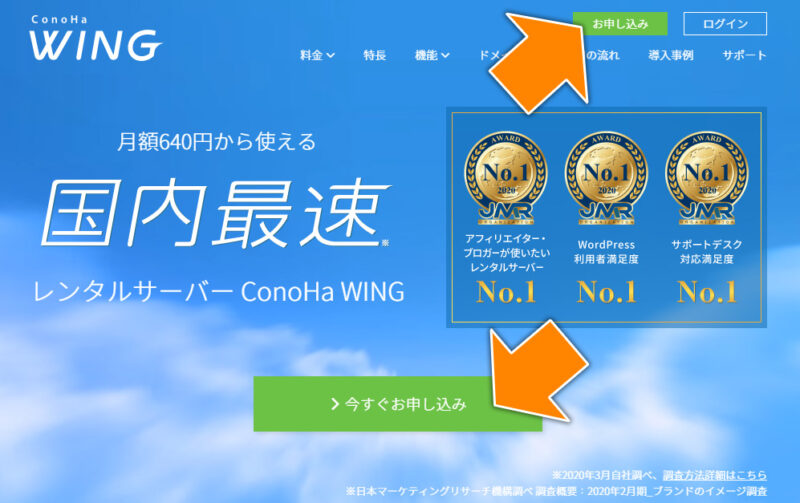
公式サイトにある「お申込み」ボタンをクリックして、サーバーの申し込みページに進みます。
②ConoHaアカウントを作成する
ConoHaアカウントを作成します。
「初めてご利用の方」の欄にある「メールアドレス」と「パスワード」を入力します。
- メールアドレスを入力する
- ①と同じメールアドレスを入力する
- 希望するパスワードを入力する
ここで入力したものが、次回以降のログインIDとログインパスワードになります。
入力が終わったら「次へ」をクリックします。
③契約するプランを決める&WordPress簡単設定
サーバーの契約プランを決定します。
- 料金タイプ:「WINGパック」を選択する
- 契約期間:希望する契約期間を選択する
- プラン:「ベーシックプラン」を選択する
- 初期ドメイン:適当に英数字を入力する
- サーバー名:希望がなければそのままでOK!
途中で挫折しない自信がある方は、12か月や36か月を選んだ方がお得になります。
筆者もベーシックプランで事足りています。
決まらない場合は、SNSで使っているアカウント名でも入れておきましょう。
続いて、WordPressかんたんセットアップに必要な情報を入力します。この項目で自分のブログにアクセスするときに使うURL(独自ドメイン)を決定・取得します。
- WordPressかんたんセットアップ:「利用する」を選択する
- 作成サイト名:希望するサイト名を入力する ※あとから変更可能
- 作成サイト用新規ドメイン:希望するURLを入力する
- WordPressユーザー名:WordPressにログインする時に使う、希望ユーザー名を入力する
- WordPressパスワード:WordPressにログインする時に使う、希望パスワードを入力する
- WordPressテーマ:Cocoonにチェックをする
①から⑪までの入力が終わったら「次へ」ボタンをクリックします。
お客様情報を入力する
続いて、お客様情報を入力します。
全て正確に入力しましょう。
お支払い方法を選択する
サーバー料金の支払いについて入力します。
お支払方法は「クレジットカード」「その他」の2つがありますが、「その他」はクーポン券を持っている方しか使えないので、基本的に「クレジットカード」払いを選択します。
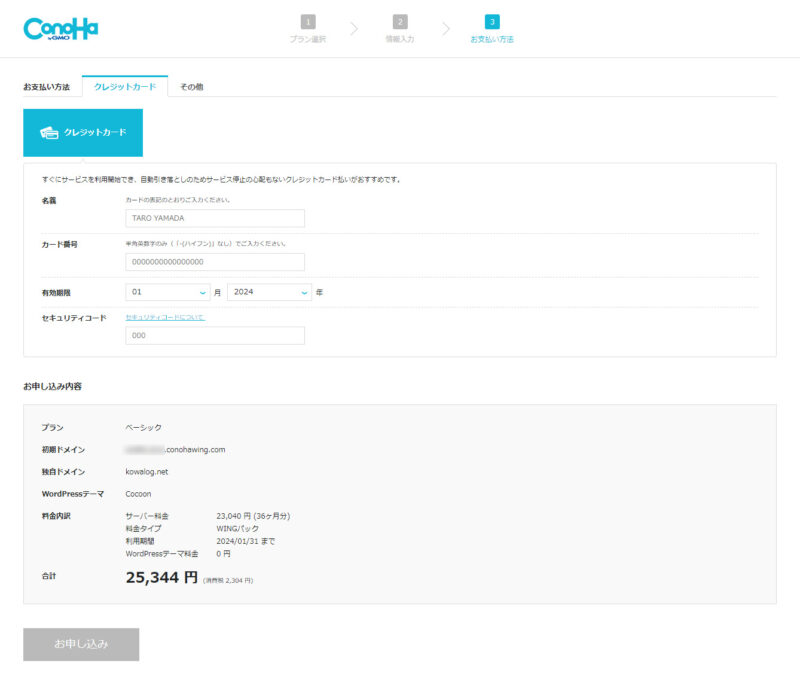
支払情報が入力できたら、「お申込しみ」ボタンをクリックします。
これで、サーバーの契約が完了です!

簡単だったでしょ?
実はもう、WordPressブログの作成も完了してるんです!!!
手順2. WordPressブログ完成!
サーバーの申し込みが完了したら、『WordPressをインストールしました!』という画面が表示されます。
サーバーの契約の中で入力した「WordPressかんたんセットアップ」の情報を基に、ConoHaサーバー側で自動的にWordPressブログを作成してくれています。
ということで、これでWordPressブログを作ることができました!
あとは、基本的に記事を書いていけばOKです。

これで念願のブログができましたね!
ブログの始め方を徹底解説!.jpg)
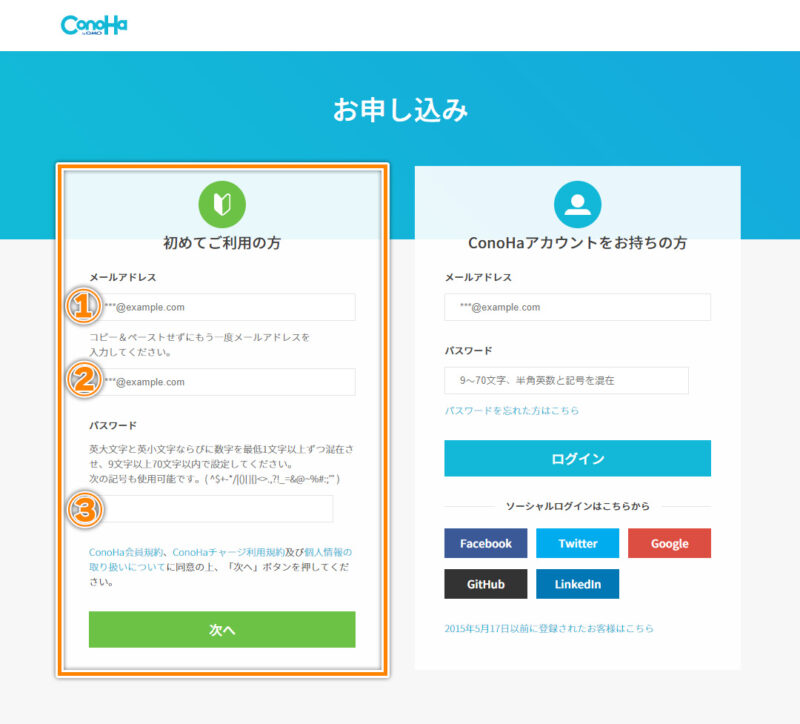
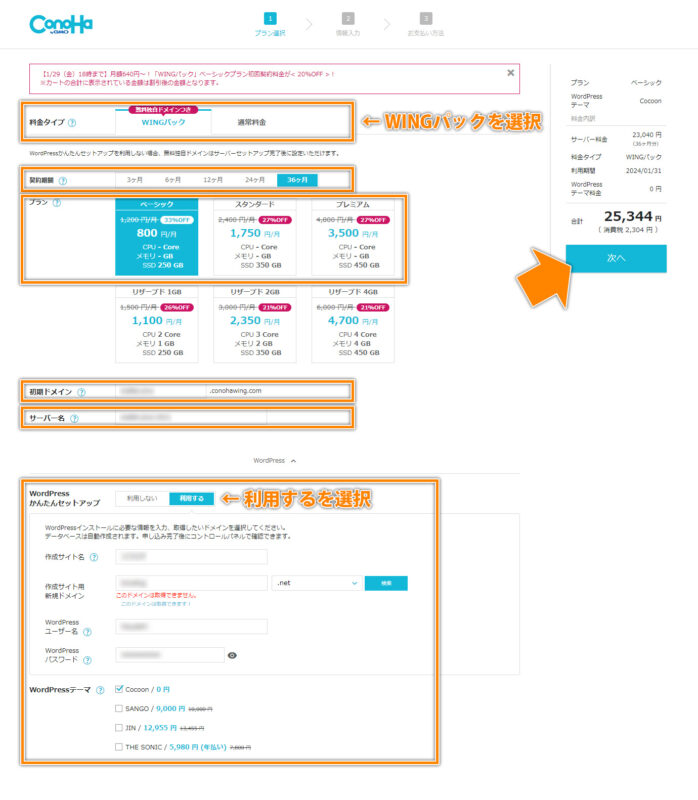
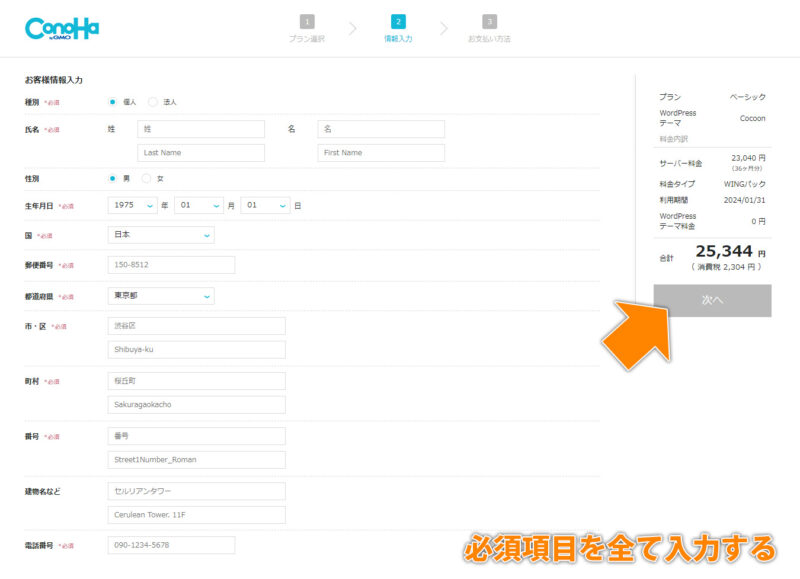
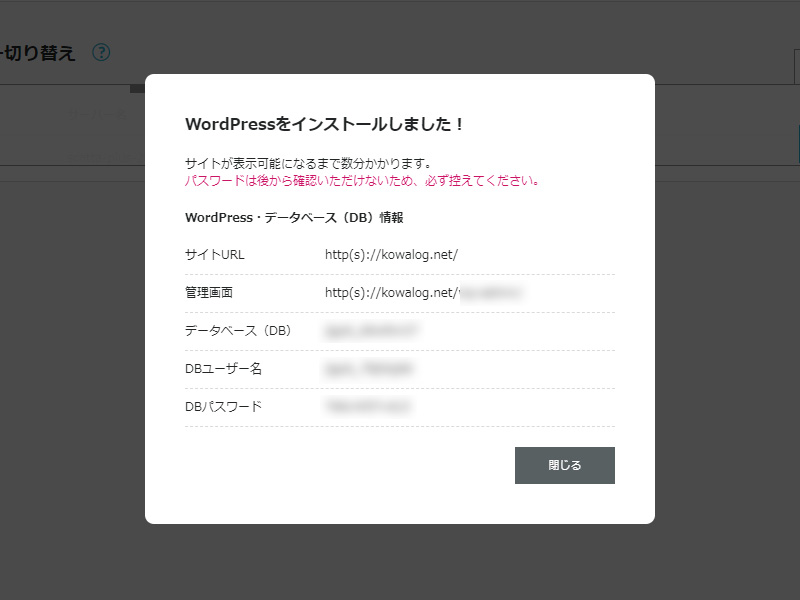
ブログのおすすめ無料テーマを紹介-120x68.jpg)